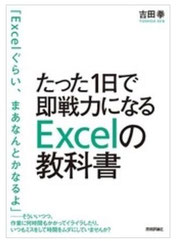
Excelの解説書に触発されて
昨年12月8日以来のブログだ。少しお休みしたのは、Excelでのシステム作りに挑戦していたためだ。本屋でふと手にしたExcelの解説書に心が動き、以前から興味のあった会計システムを作りに没頭していた。私は、昔から新しいソフトやOSが発表されるとマニュアル代わりに関連の解説書を買い込むことが多かった。
しかし、アップルのiPodが登場した頃からマニュアルがなくても操作が直感的にわかるユーザーインターフェイスが主流となったこととインターネットの普及で解説書をわざわざ買わなくても必要な情報が簡単に得られるようになり、最近は解説書を本屋で手に取ることもあまりなくなっていた。
たまたま本屋で平積みになっていたExcelの解説書が目に留まり、頁をめくるうちにちょっと読んでみようという気になった。本のタイトルは「たった1日で即戦力になるExcelの教科書」というものだった。
この本のいいところは、よくあるExcelの機能の説明ではなく、どのように使うかという視点で書かれており、書籍としてもとても読みやすい内容になっていることだ。これまでの解説書は関数の機能の解説はあっても具体的に実務でどう使うかという視点と説明がなく、無味乾燥で読者の想像力を掻き立てるレベルのものはほとんどなかったように思う。
スマホやタブレットはパソコンの代わりにならない
30数年前にパソコンが世の中に登場したときは、マイコンかパーソナルコンピューターかという論争があったが、結局、パーソナルコンピューターの略称であるパソコンという呼び名が現在、定着している。最近は、スマートフォンやタブレットの普及が進んでいるが、そもそもパソコンとタブレットもしくはスマートフォンは、得意分野が異なるように私は思う。
スマホやタブレットは情報検索や情報発信が場所を選ばずに簡単に素早くできる点で便利ではあるが、パソコンの代わりにはならないように思う。情報生産性という点を考えた場合にスマホは、有効なツールとはとても思えない。アンケートの回答や会社に対する業務連絡等の情報発信、店舗での情報検索や顧客へのプレゼン、工場の生産現場での機械の稼働情報のチェックといった加工された情報の確認や管理には有効だと思うが、能動的な情報生産性という面では、効率が悪いように思う。
だからマイクロソフトのWindows10をPCとタブレットの融合のベースにしようという試みが私にはうまく行くようにはとても思えない。スマホやタブレットを利用する人が、パソコン的な利用を望んでいるようには思えない。スマホやタブレットは、受動的なツールだからこそ便利で身近なものなのだと思う。メールや情報検索、あるいは音楽プレイヤーやカード機能といった受動的な機能の便利さこそスマホの魅力のように思う。そこにPCの機能を取り込んで、ハードもソフトも重くなることをユーザーは望んでいないように思う。これまでPCを受動的に利用してきたユーザーがスマホやタブレットに移動することは、もはや止められない動きのように思う。
情報生産性
情報の生産(芸術を含む)という観点からは、今後もPCに分があるように思う。能動的に情報を分析し、加工することが情報生産性だろうと思う。情報生産性の先に受動的な情報の利用や活用があるように思う。つまりPCは情報の生産者のツールであり、スマホやタブレットは情報の消費者のツールのように思う。だから、PCとタブレットやスマホの融合が役立つのは、情報の生産者であり、消費者でもある人々だけのように思う。
👉PCのヘビーユーザーはボケない!? PCライフの減少は“精神機能の低下”?
👉リツイートは脳から「力」を奪う? 米大学が成績への影響懸念
だからどちらかに軸足のある人には、2つの機能の融合は、使えない複合機にすぎないように思う。多機能な家電や情報機器を有効に活用しているような人は現実的にもほとんどいないように思う。例えばテレビのインターネット機能を利用している人はほとんどいないのではないだろうか。我が家のテレビは、無線LANに接続されているが、結局、最初に1回接続を確認しただけでその後一度も利用していない。
あったら便利というものは、なくても困らないと同意義のように思う。PCとタブレットの融合も同じことのように思う。軽くなったとはいえ、スマホに比べれば嵩張るモバイルPCを出先に持ち出す機会がどれ程あるだろうか。
パソコンで仕事の質や効率を上げる
話があちこちするが、私は、若い頃、仕事でパソコンを実務に生かしたいと考えてBasicや表計算ソフト(その頃使っていたのはSuperCalc)で業務用のシステム(システムと言うほど大袈裟なものではないが)を作ったりした。しかし、やっているうちに疑問を感じて途中で断念してしまった。何故なら、本末転倒になってしまったからだ。
パソコンを使う目的は、仕事の質と効率を上げたいためであり、趣味でパソコンを利用しようとした訳ではないからだ。しかし、システムのメンテナンスにとても時間が取られ、反って自分の仕事が増えてしまった。そして、Basicは普及せず、文書作成ソフトや表計算ソフトがいずれパソコンにバンドルされて売られる時代が来るだろうと考えるに至り、Basicとはお別れした。
その後、現実にWordとExcelがパソコンと一体化して売られるようになった。しかし、やはり、本末転倒という状況は大きく変わらなかったように思う。情報処理部門や管理部門が現場に提供してくれるExcelで作成したツールは、現場の仕事の効率化どころか足を引っ張るようなものが多かった。手書きで作成すれば5分か10分で終わるものが、提供されたツールを使うと余計時間がかかったり、ちょっと入力を間違えるとやり直しになってしまうようなできの悪いものが多かった。
管理部門の省力化のために現場の仕事や負担が増えるようなツールはいらない。世間では大企業と呼ばれる企業でも情報生産性が恐ろしい程低いのが実態だった。何か少ない人員で回している管理部門の仕事を現場に肩代わりさせているような感覚を、私はいつも持っていた。
会計システム作りに挑戦
提供されたものを使うくらいなら、自分でExcelを使って処理した方が楽なのではないかとも思ったが、そうすればそうしたで現場の便利屋がオチだっただろう。だから、私は、Excelのユーザーとして以上にExcelを使ったことがこれまでなかった。しかし、今回、前出の解説書を読んでちょっとチャレンジしてみたくなった。それで予てから考えていた小規模なボランティア団体が使う程度の会計システムを作ってみることにした。
ただし、プログラムを作るのは御免なのでExcelのマクロを使わずに関数を使ってどれだけ実用的な会計システムが作れるか挑戦してみた。私がそうした気持ちになったのは、この本には、なるほどと思えるヒントが書いてあったからだ。プログラムを組むことに慣れた人なら常識的なことかもしれないが、実用的なヒントが結構書かれていた。
例えば、データを集計するときや整列させるときに複数の項目を結合して「作業列」を作るという方法は、プログラマーなら当たり前のアイディアかもしれないが、こうした解説書の記述としては珍しいように思う。作業列というアイディアでSUMIF関数やVLOOKUP関数を使ってみようという気持ちが湧いてきた。また、作業列というアイディアを知り、データ構成を作業列を利用することを前提にして入力データ項目を減らし、シンプルに設計することを考えることができた。
本の解説が目的ではないので細かい内容についてはこれ以上触れないが、必要でない機能を捨ててアイディアでExcel の利用を考えるという視点が新鮮だった。アマゾンで検索したら、Excelの解説書としてベスト1になっており、その理由がわかるような気がする。本屋で2位以下もチェックしてみたが、1位と2位以下では大きなレベル差があるように感じた。Excelを使いこなすことではなく、いかにExcelを実務で利用するかという視点が企業の現場には欠けているのではないだろうか。
成績考課のためのExcel研修は役立たない
紙ベースの方が生産性が高いなら、敢えてExcelを利用するメリットはないし、時間のそれ程かからない仕事を手作業ですることでデータ分析のヒントが得られるならExcelをわざわざ使う必要はないように思う。企業内にはいろいろな資格を持っている人たちがいるが、実務がまるでダメな人材が意外と多いように思う。
Excelの社内研修も成績考課のためなのではないだろうかという疑念を私は持っていた。どうやって使ったら業務の効率を上げ、無駄な残業が減らせるかと考えるべきだと思う。英会話の研修も似たようなものだろう。仕事で実際に使わないなら何の役にも立たないし、時間と労力の無駄だろう。Excelも英会話も実際に実務で使う環境がなければ、スキルは向上しないように思う。
何のためにどのようにExcelを使うか
時折、長時間かけてExcelで膨大な資料を作成する人たちが組織の中にいるが、本末転倒なのではないだろうか。膨大なデータを労力をかけずに集計し、簡潔な資料を作成するのが本筋のように思う。もし許されるとすれば、最初のシステム開発に時間がかかっても開発されたシステムによって現場の仕事が効率的に行われ、システムのメンテナンスの負荷が低い場合だけではないだろうか。
私の作った会計システムは、自分が使うのではなく、他人が使うことを前提にして作ったものである。それもパソコンやExcelの知識がなくても直感的に使えることを想定して作業を進めた。作成に時間がかかったのはそのためだ。結局、ユーザーインターフェイスをどのレベルに設定するかで作りが大きく変わってしまう。おそらく、作成時間の8割以上がユーザーインターフェイスがらみだったように思う。
入力作業の負担を減らし、入力したデータが簡単に集計でき、会計報告等のアウトプットが半ば自動的に作成でき、かつ出来上がったフォームを自由に加工できるものを作りたいと考えた。そのためにExcelをどう使うかを検討した。
パソコンやExcelの知識がない人を前提にして考えるとちょっとした入力ミスや操作ミスでシートが壊れない設定が不可欠だ。そして、入力時に操作を補助する情報を表示したり、入力誤りに対して警告を表示する工夫が必要だ。
こうした条件を満たすために不用意な操作ミスを防ぐためのExcelのシートの保護と入力規則の機能を使うことにした。しかし、シートの保護機能は十分とは言えず、利用者側にも一定のルールを守ってもらう必要がある。
Excelのシートの保護はパスワードを入力するとシートすべてのセルが保護される仕組みになっており、入力部分のセルの保護を解除して使うことになる。入力作業の負担を軽減するためデータの「貼り付け」機能の利用が不可欠だが、貼り付け機能には、副作用もある。不用意に使うと入力エリアに設定した書式が破壊されてしまうからだ。そこで私は、利用者に次のルールを守ってもらうことにし、シートに注記を入れたりした。
①データの貼り付けは、必ず「値のみ貼り付け」を使う
②貼り付け等の操作をミスしたときは、「元に戻す」コマンドで一つ前の操作画面に戻ってやり直す
③入力したデータやコピー&「値のみ貼り付け」で貼り付けたデータを消去するときは、右クリックで現れるメニューの中の「数式と値のクリア」で行う
この3つのルールを守ってもらえれば、不用意な操作ミスによりシートの設定が破壊されることはないと思う。
データの入力作業のメインは、入出金データを入力するための出納簿のイメージの表への入力だ。収入と支出を入力すると残高が自動計算され、データ1件ごとに現預金残高と突合し、不一致の場合、その差額を表示するしくみにした。もし、入出金漏れや誤入金があってもすぐ分かるようにした。そしてこの入出金台帳ともいえる表に入力したデータのうち収支データをコピーして貼り付けるだけで収支の集計ができるようにした。データを貼り付けるだけで収支報告書も自動的に作成されるようにした。
Excelの制限事項を理解する
しかし、解決できない問題点もある。それは、Excelの制限事項と呼ぶべき問題だ。例えば、集計に不可欠のデータの並べ替え作業がシートを保護したままではできないことだ。だから、並べ替えが必要な作業は、別シートにデータを貼り付けてシートの保護を解除する方法を取らざるを得なかった。せめて、保護を解除したエリアのセルの並べ替え、もしくは設定したエリアの並べ替えがシートを保護したまま行えればいいと思う。
(訂正)並べ替えはシートを保護したままでも可能だった!シートの保護の設定画面で「このシートのすべてのユーザーに許可する操作」の一覧の「並べ替え」にチェックを入れればシートを保護したままでも並べ替えが可能だ。ただし、並べ替える範囲に保護されたセルが存在する場合は、並べ替えを行うことはできない。
また、保護したシートの保護していないセル(入力エリア)の移動がTabキーを使うことでできるが、制約がある。シートの左上から右に移動し、次に左下に移動し、また右に移動する動きしかできないことだ。左から右にジグザクに下に向かってしかカーソルが動かないため、入力エリアをシートの左右に複数設定することができない。もし、設定すれば左右の入力エリアを行ったり来たりすることになり、Tabキーは役に立たない。保護したシートのTabキーの動きが制御できたら、表の設計度が大きく上がると思うのだが…。
保護したシートに複数の入力エリアを設定する場合は、上から下に入力エリアを設定せざるを得なくなり、表の見通しが悪くならざるを得ない。とりわけ、データの貼り付けエリアの設定が難しくなる。単純な入力エリアと貼り付けエリアを区別する方法がなく、入力エリアと貼り付けエリアを左右に設定した方が見通しが良いはずなのだが、それができない。マウスで移動するしかないが、その場合、入力エリアと保護されたセルをセルの塗りつぶし等で区別する工夫が必要になる。
また、シートをコピーや貼り付けを使って設計していくといつの間にか保護されたセルと保護されていないセルが、点在してしまうことがある。だから、シートを作成後にシートを保護した状態でTabキーを使って見えない保護していないセルを私はチェックしている。しかし、入力エリアや貼り付けエリアの数が増えるととても非効率な作業だ。できれば、視覚的に保護しているセルと非保護のセルを確認することができたらと思う。ちなみにセルを初期状態に戻すときは「ホーム」タブの「クリア」の中の「すべてクリア」を使えばいい。
注記等の文字入力は、セルに入力するのを今回、極力避けた。セルへの文字入力は字下げや改行等の制約が多くストレスがたまり、Excelのセルは文書入力には不向きだと思う。だから挿入タブの「テキストボックス」をなるべく使った。矢印や線等の入力に使用する図形やテキストボックスは、エクセルのデータと表示する階層が違うため、セルや行を削除しても残り、行を整列しても影響を受けないメリットがある。
文章もWordと変わらないレベルで入力できるし、Wordで作成した文章も簡単に貼り付けることができる。また、テキストボックスは気楽に削除したり変更したりできるメリットがある。それは、テキストボックスを削除してもExcelのシートのセルの情報に一切影響しないからだ。もし、セルに注記等の文字情報を入力していれば、データを削除することでシートの他のセル情報への影響を考慮する必要があるからだ。
ちなみに私は、Excelの図形やグラフをほとんど使ったことがなく、Excelの「図」と「図形」の違いを知らなかった。しかし、今回、自分で使ってみてその違いがやっとわかった。図というのは外部から読み取る画像データのことであり、図形とはExcelに用意されている矢印や円形等の図形データを指していることを知った。
私が今回、Excelで簡単な会計システムを作ってみて得た教訓
1つ目は、ユーザーインターフェイスに凝ると際限なく時間がかかり、本末転倒になってしまうことだ。グラフィカルなユーザーインターフェイスは、プロに任せるべきだろう。
2つ目は、Excelを使ってもシステムのデッバッグ作業はそれなりに大変だということ。プログラムを組むよりは、楽かもしれないが、Excelの制約を理解していないと無駄な労力を強いられることになる。Excelを自分で電卓代わりに使うのは、それなりにメリットがあるが、他人が使うことを前提にするとまったく違ったものになる。
例えば、Excelは、単純な引き算や掛け算の計算でもセルに空白が含まれていると演算エラーが起きる。難しい関数ではなくても空白のセルが演算対象になるとエラーが起き、解決方法としては演算エラーを空白に置き換えて表示するか、空白のデータを0に置き換える等の対処療法しかないことだ。また、SUM関数は、空白の処理の対応がなされているというが、入力しながらの空白データは問題ないのに、データの貼り付けの空白データはいろいろ試したが、うまくいかなかった。それで空白データを0に置換して貼り付けることで対応した。
👉禁断の演算「ゼロで割る」を古いコンピューターにさせたところパニック状態に
3つ目は、入力エリアは上から下に設定すること。これについては先程、詳しく書いた通りだ。
4つ目は、文章を入力するときは、セルにデータを入力するのではなく、挿入タブのテキストボックスを使って入力することだ。理由は既に書いた。
5つ目は、データの入力に「値のみ貼り付け」を利用し、操作ミスをしたら「元に戻す」コマンドを使用すること。省力化とセルの設定の破壊が避けられる。
6つ目は、アウトプットの帳票フォームをユーザーが自由に加工・編集できることだ。これは、別にシートの設計とは関係ない話だが、これも「値のみ貼り付け」を利用することで簡単に実現できる。まず、シートに作成した印刷フォーム(集計結果が反映されたもの)を範囲選択して新しいシートに値のみ貼り付ける。その後連続して「形式を選択して貼り付け」メニューの「書式のみ」貼り付け→「列幅のみ」貼り付けを実行するだけだ。段階を追って貼り付けるのは、印刷フォームに含まれる参照等の数式をコピーしないためだ。いきなり、すべて貼り付ければ、参照エラーになってしまう。
コンピューターは常に最適解を見つけることができるわけではない
以上が私が、今回、Excelを使った会計システムの作成で得た自分なりの知見だ。Excelが発売されてから30年近く経っていると思うが、正直、画期的に改良されているとは私は感じなかった。最近、人工知能が話題になっているが、私はこれについてはかなり懐疑的だ。コンピューターが常に最適解を出してくれる日など永遠に来ないように私は思う。情報産業が労働力を欲しているのは取りも直さず、プログラム作りがいまだに労働集約型だからだと思う。
30年以上前にプログラムの自動作成が将来実現するだろうという話を聞いたが、未だに実現していない。自動車の自動運転の実現が最近、叫ばれているが本当だろうか。安全性の問題や事故の責任問題に対する解を近い将来得られるとは思えない。
最近の記事情報によれば、自動運転をめざしていたシリコンバレーのベンチャー企業が大赤字に陥っているそうだ。私は、最近、規制緩和すれば、産業や市場が活性化するという人々に懐疑的な思いが強くなっている。郵政民営化は実現したが、市場が活性化した気配はなく、組織の経営層には既得権益者や天下りが残ったままではないだろうか。政治は、いつまで経ってもやれやれだ。 おしまい
👉「シリコンバレーは「タイタニックのように」沈みかかっている WSJ」
👉米グーグルの自動運転車、今月中旬に軽い衝突事故 責任認める

まだコメントはありません。